Мои устройства в Google
Как добавить устройство в Гугл Плей — войти с его помощью в Google-аккаунт, после чего девайс появится в списке доступных. Работает это на всех типах устройств, включая смартфоны, планшеты и ПК.
Как пройти авторизацию
Этой теме посвящена отдельная статья. Чтобы не повторяться, сразу перейдем к тому, как к аккаунту Google Play привязать устройство:
- Откройте магазин приложений на необходимом девайсе. Тапните по аватару профиля в правом верхнем углу.
- В появившемся окне нажмите на стрелку, в развернувшемся подменю выберите «Добавить аккаунт».
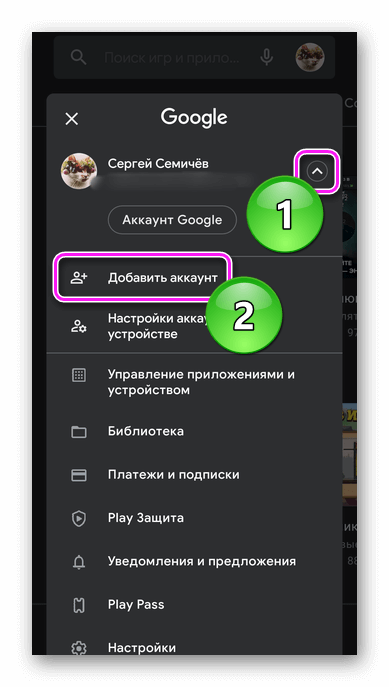
- Клацните по «Google».
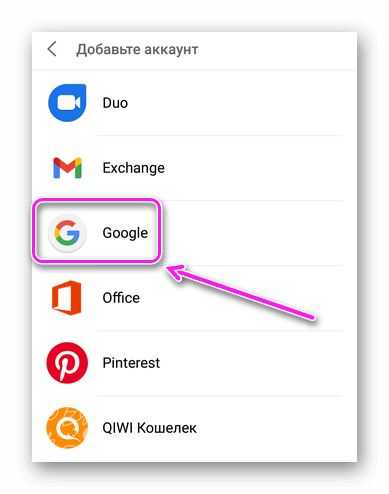
- Начнется проверка устройства, вслед за которой появится форма для ввода электронной почты или телефона, привязанного к учетной записи. Указав данные, перейдите к следующей странице для ввода пароля.
- «Примите» пользовательские условия.

- В этот момент на другом девайсе появится уведомление о входе в профиль с нового гаджета.
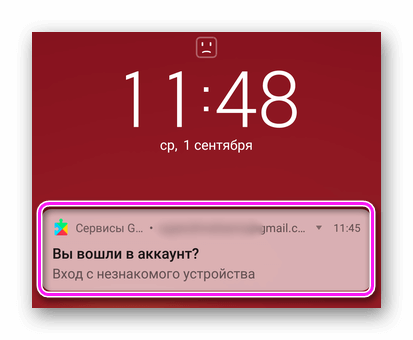
Лимиты на количество подключенных к акку телефонов отсутствуют.
Как проверить и/или удалить
Проверяют привязанные устройства так:
- Через «Настройки» откройте «Google».

- Под аватаром выберите «Управление аккаунтом».

- Переместитесь в раздел «Безопасность», пролистайте страницу вниз и откройте «Управление устройства».
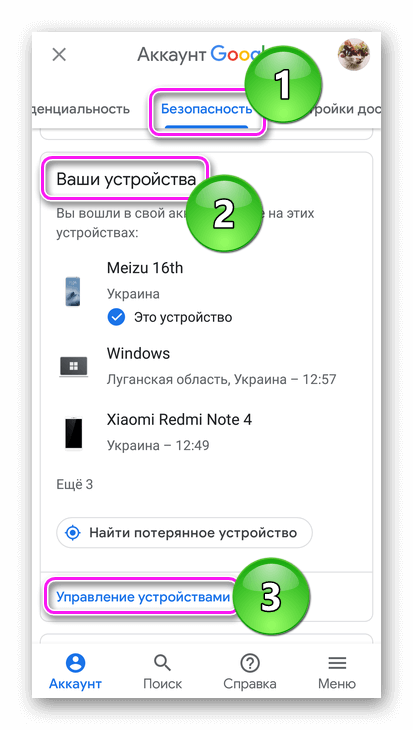
- Последний добавленный гаджет будет отмечен как «Новое».
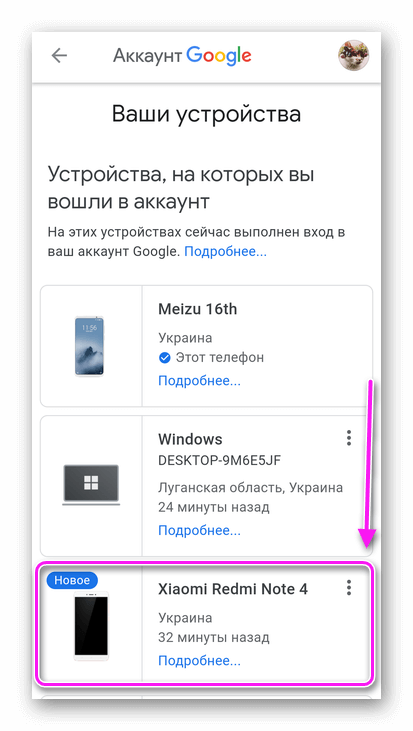
Чтобы избавиться от аппарата:
- Тапните по трем точкам, размещенным в его карточке, выберите «Выйти».
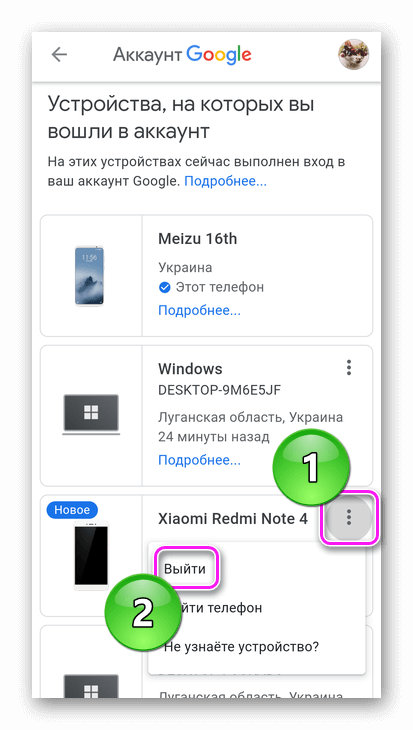
- Подтвердите действие.
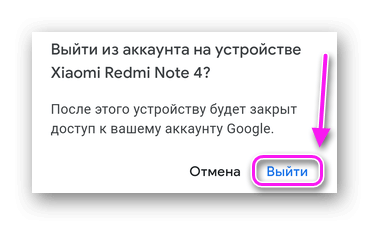
- Ознакомьтесь с предупреждением о выходе из акка.
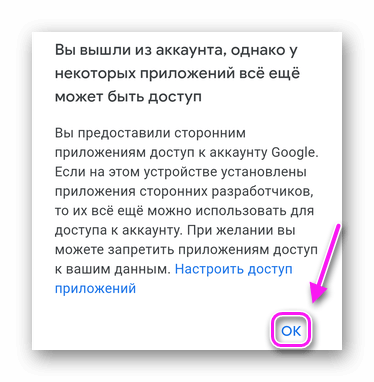
Рекомендуется избавляться от всех мобильных, к которым пользователь не имеет прямого доступа (проданы, сломаны).
Как поменять
Вариантов, как в Google Play поменять устройство нет. Магазин будет загружать приложение на тот гаджет, который в текущий момент пользуется юзер. Исключением выступает удаленная установка программ и игр через компьютерную версию маркета:
- Зайдите в Маркет с ПК и пройдите авторизацию под той же учеткой. Откройте ярлык приложения.
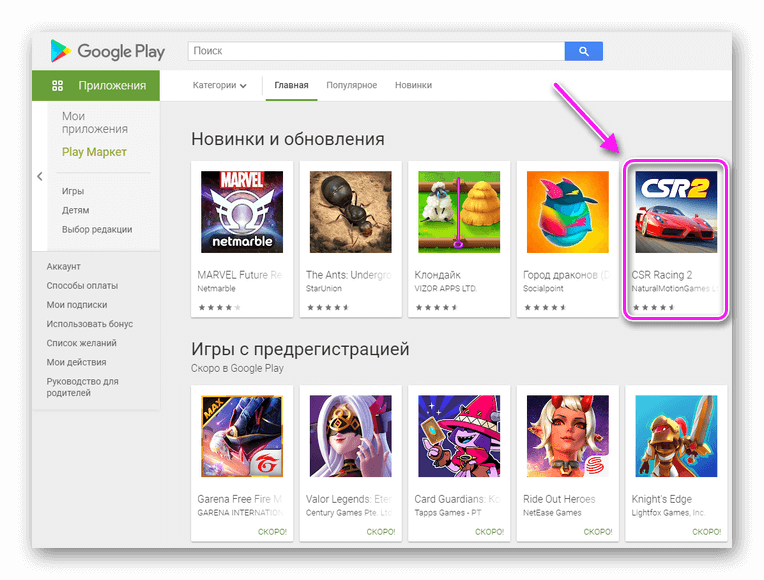
- В открывшейся странице щелкните по «Установить».
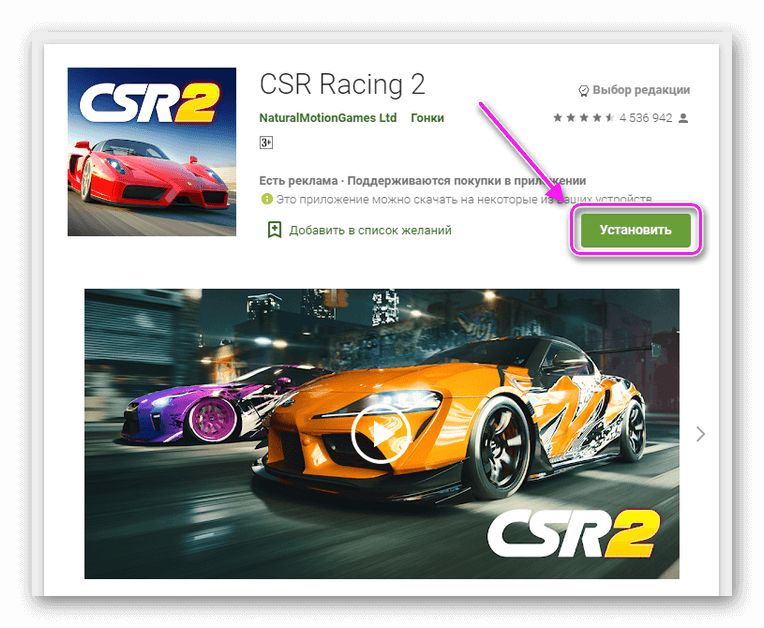
- Откроется окошко, где в «Выберите устройство» отметьте телефон/планшет для инсталляции. Подтвердите действие.
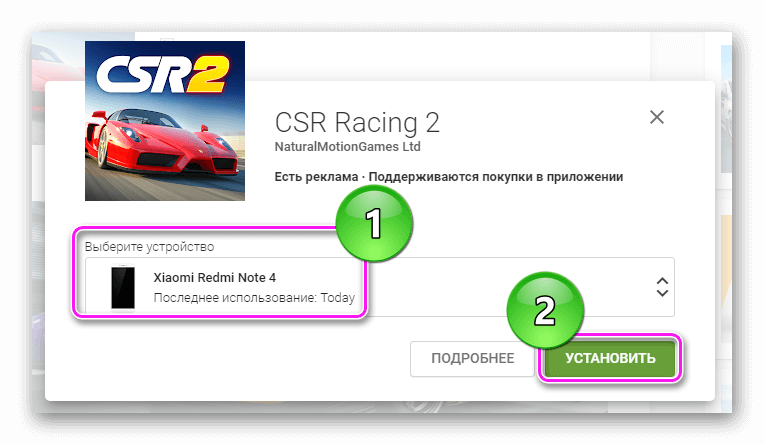
- Введите пароль, чтобы подтвердить доступ к аккаунту.
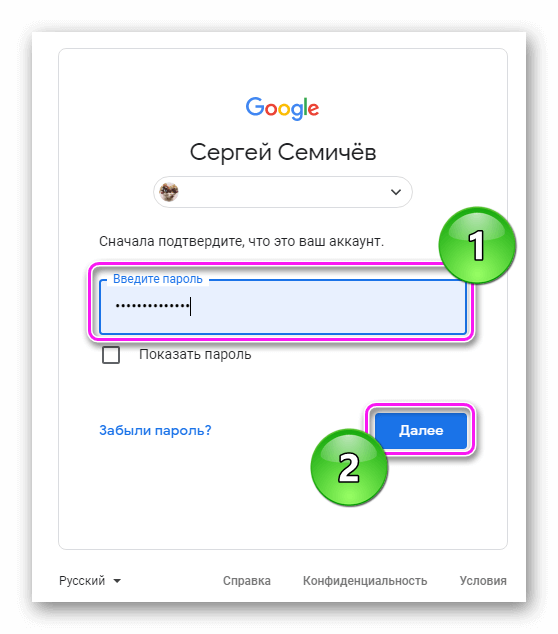
- Дожидайтесь начала загрузки приложения.

Запуск инсталляции произойдет после входа в интернет через Wi-Fi.
Добавление других аппаратов происходит с помощью единого Google-аккаунта, что занимает минимум времени.






